Elimina foglio che non funziona in Excel [Correggi]
![Elimina foglio che non funziona in Excel [Correggi]](https://cdn.thewindowsclub.blog/wp-content/uploads/2023/07/delete-sheet-not-working-excel-1-640x375.webp)
Non riesci a eliminare un foglio da una cartella di lavoro in Microsoft Excel ? Come riportato da alcuni utenti, semplicemente non possono eliminare i fogli di lavoro in una cartella di lavoro. L’opzione Elimina foglio è disattivata o non funzionerà correttamente. Hanno anche riferito di non essere in grado di eliminare il foglio dal menu contestuale del tasto destro.
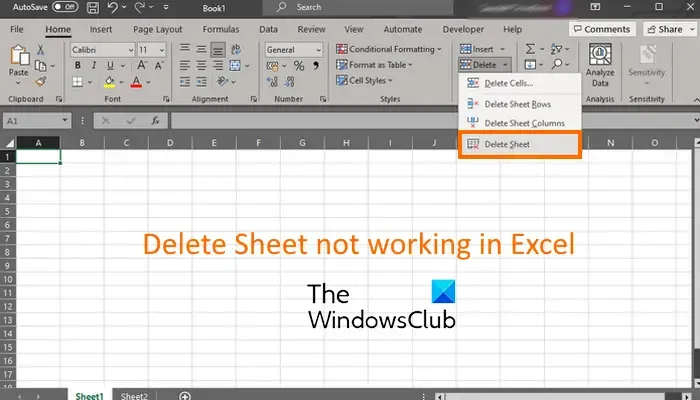
Come posso abilitare un foglio di eliminazione in Excel?
Per poter eliminare un foglio di lavoro in Excel, puoi fare clic con il pulsante destro del mouse sul foglio di lavoro dalla parte inferiore dell’interfaccia e quindi scegliere l’ opzione Elimina dal menu contestuale visualizzato per rimuoverlo. Esiste un altro metodo per eliminare un foglio. Vai alla scheda Home sulla barra multifunzione e quindi fai clic sull’opzione a discesa Elimina classificata nel gruppo Celle. Successivamente, scegli l’ opzione Elimina foglio e rimuoverà il foglio corrente dalla tua cartella di lavoro.
Elimina foglio che non funziona in Excel
Se l’opzione Elimina foglio non funziona in Microsoft Excel e non riesci a rimuovere un foglio di lavoro, utilizza i seguenti metodi per risolvere il problema:
- Rimuovi la protezione dalla tua cartella di lavoro.
- Disattivare la condivisione della cartella di lavoro.
- Disabilita i componenti aggiuntivi di Excel.
- Esegui Excel come amministratore.
- Salva come nuova cartella di lavoro e quindi prova a eliminare un foglio.
- Aggiorna/ripara Excel.
1] Rimuovi la protezione dalla tua cartella di lavoro

Se la tua cartella di lavoro è protetta da password, non sarai in grado di eliminare un foglio di lavoro dalla cartella di lavoro. Quindi, controlla se la cartella di lavoro è protetta e, in caso affermativo, rimuovila per poter eliminare un foglio.
Ecco i passaggi per rimuovere la protezione da una cartella di lavoro in Excel:
- Innanzitutto, apri la cartella di lavoro problematica in Excel e vai alla scheda Revisione dalla barra multifunzione.
- Ora, fai clic sul pulsante Rimuovi protezione foglio .
- Successivamente, inserisci la password corretta per rimuovere la protezione dalla cartella di lavoro.
- Infine, premi il pulsante OK per rimuovere la protezione.
Al termine, puoi provare a eliminare un foglio di lavoro nella tua cartella di lavoro e dovrebbe funzionare correttamente.
2] Disattivare la condivisione della cartella di lavoro

Se la soluzione di cui sopra non ha funzionato, è possibile che la tua cartella di lavoro sia condivisa. Nel caso in cui la cartella di lavoro che stai utilizzando sia condivisa con altri, non sarai in grado di eliminare un foglio di lavoro. Pertanto, se lo scenario è applicabile, annullare la condivisione della cartella di lavoro e quindi verificare se è possibile rimuovere un foglio di lavoro utilizzando l’opzione Elimina o meno.
Ecco come farlo:
Innanzitutto, apri la cartella di lavoro problematica di Excel e poi passa alla scheda Revisione presente sulla barra multifunzione.
Ora, fai clic sull’opzione Annulla condivisione cartella di lavoro e annulla la condivisione della cartella di lavoro.
Ora puoi fare clic con il pulsante destro del mouse su un foglio di lavoro e premere il pulsante Elimina per rimuoverlo.
3] Disabilita i componenti aggiuntivi di Excel
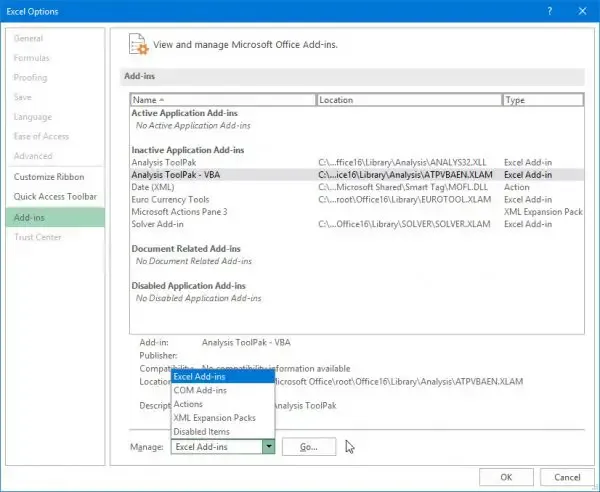
Alcuni componenti aggiuntivi problematici potrebbero interferire con il normale funzionamento di Excel e causare questo problema. Per verificare se il problema viene attivato a causa di un componente aggiuntivo esterno, è possibile aprire Excel in modalità provvisoria e quindi verificare se la funzione Elimina foglio funziona correttamente o meno.
Innanzitutto, evoca la finestra di comando Esegui usando Win + R e quindi inserisci excel /safe nella sua casella Apri. Avvierà Excel in modalità provvisoria senza personalizzazioni e componenti aggiuntivi.
Se il problema viene risolto in modalità provvisoria, puoi aprire Excel normalmente e provare a disabilitare i componenti aggiuntivi sospetti o installati di recente utilizzando i passaggi seguenti:
- Innanzitutto, vai al menu File e tocca Opzioni .
- Successivamente, passa alla scheda Componenti aggiuntivi e premi il pulsante Vai presente accanto all’opzione Gestisci componenti aggiuntivi di Excel .
- Nella finestra dei componenti aggiuntivi aperta, deseleziona i componenti aggiuntivi che desideri disabilitare.
- Infine, premi il pulsante OK e controlla se il problema è stato risolto.
4] Esegui Excel come amministratore
Uno degli utenti interessati ha riferito che l’esecuzione di Excel con diritti di amministratore ha risolto il problema. Quindi fai clic con il pulsante destro del mouse sul collegamento sul desktop di Excel e scegli Esegui come amministratore. All’avvio, apri la cartella di lavoro e verifica se puoi eliminare un foglio di lavoro o meno.
5] Salva come nuova cartella di lavoro e quindi prova a eliminare un foglio
Puoi anche provare a salvare la cartella di lavoro problematica come cartella di lavoro completamente nuova in una posizione diversa sul tuo PC. Successivamente, apri la cartella di lavoro appena salvata e verifica se sei in grado di eliminare i fogli di lavoro o meno. Questa è una soluzione alternativa che ha aiutato alcuni utenti a risolvere il problema. Quindi, puoi anche provare a fare lo stesso e vedere se funziona.
Innanzitutto, vai al menu File e fai clic sull’opzione Salva con nome. Successivamente, inserisci il nuovo nome per la cartella di lavoro e seleziona un’altra posizione sul tuo PC. E quindi, fai clic sul pulsante Salva. Successivamente, chiudi Excel e riavvialo, quindi apri la nuova cartella di lavoro per verificare se il problema è stato risolto o meno.
6] Aggiorna/Ripara Excel
Se nessuna delle soluzioni di cui sopra ha funzionato per te, aggiorna l’app Excel alla versione più recente. Per questo, vai all’opzione File> Account e seleziona l’ opzione a discesa Opzioni di aggiornamento . Quindi, premi il pulsante Aggiorna ora e lascia che l’app scarichi e installi gli aggiornamenti. Al termine, riavvia Excel e verifica se il problema è stato risolto.
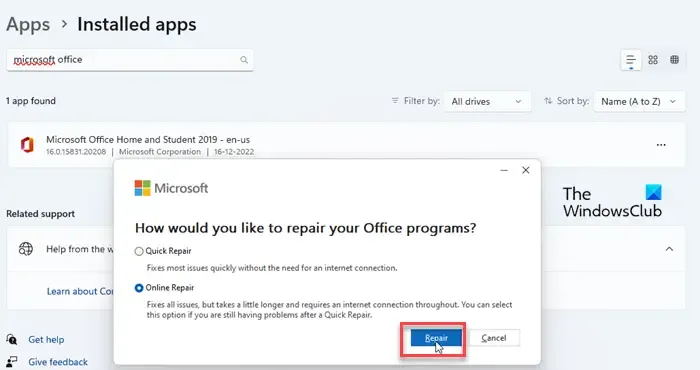
Nel caso in cui Excel sia già aggiornato, potrebbe essere danneggiato e causare il problema. Quindi, ripara il pacchetto Microsoft Office e controlla se il problema è scomparso.
Spero che questo ti aiuti!
Perché Elimina foglio è disattivato?
Se l’opzione Elimina foglio è disattivata nell’app Excel, il motivo principale potrebbe essere che la tua cartella di lavoro è protetta. Oltre a ciò, durante la modifica delle celle in un foglio di lavoro, alcune funzioni sono disattivate. Questo può anche essere un motivo per cui la funzione Elimina o Elimina foglio è disattivata e non è selezionabile. Un altro motivo per lo stesso problema potrebbe essere che la cartella di lavoro è condivisa.



Lascia un commento